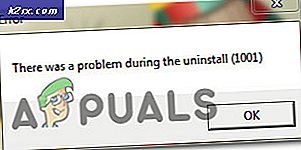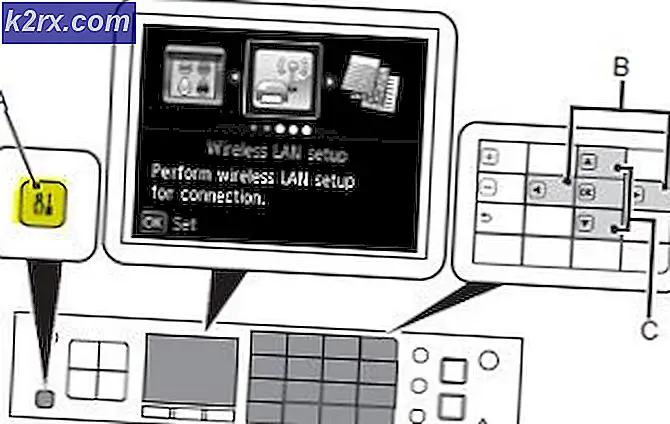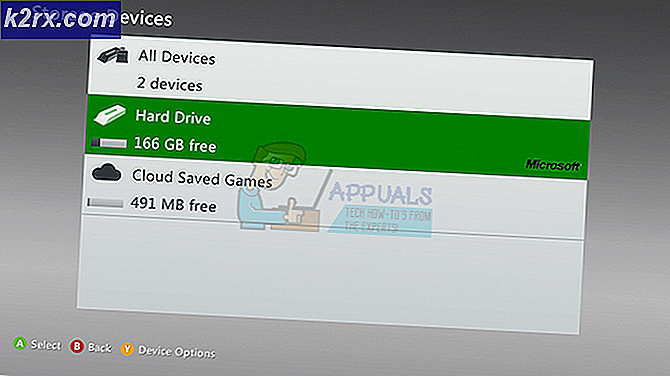Fiks: Windows Update Error Code 80070308
Å kjenne alle Windows-oppdateringsfeilkoder vil definitivt kreve en full side, bare nevne dem alle en etter en, og metodene for å løse den ene eller den andre avviger sterkt. Det største problemet med Windows-oppdateringsfeilkoder er at feilen oppstår på grunn av forskjellige årsaker i forskjellige scenarier, og du vet aldri hvilken som gjelder din situasjon.
Når det gjelder feilkoden 80070308, har vi samlet flere arbeidsløsninger og lagt dem sammen i en artikkel for å vise at problemet kan løses enkelt. Pass på at du følger hele artikkelen gjennom ulike metoder.
Løsning 1: Bruk systemgjenoppretting
Denne metoden høres ut som en siste utvei, men gjenoppretting av datamaskinen til et gjenopprettingspunkt like før feilen begynte å skje, vil definitivt være en enkel prosess med tanke på at mange gjenopprettingspunkter blir opprettet automatisk så snart du installerer noe.
Pass på at du gjenoppretter datamaskinen til et gjenopprettingspunkt før feilen begynte å oppstå, som vil bringe opp originalversjonen uten feil.
For å se hvordan du utfører denne operasjonen, sjekk ut artikkelen vår om emnet.
Løsning 2: Prøv følgende Registry Tweak
Følgende registret tweak er ganske enkelt å behandle, og det krever bare en brøkdel av tiden din. Hva som er enda bedre er det faktum at denne metoden har hjulpet utallige brukere som slitt med feilkoden! Dette er en av de feilkodespesifikke metodene som bare fungerer for denne.
Før du fortsetter med denne løsningen, anbefales det at du lukker alle dine løpeprogrammer, og det er tilrådelig å lage en sikkerhetskopi av registret bare hvis noe går veldig galt når du redigerer det. Sikkerhetskopier ditt register ved å følge instruksjonene i vår artikkel.
- Åpne Registerredigering ved å skrive regedit i søkefeltet eller i dialogboksen Kjør. Naviger til følgende nøkkel i Registerredigering:
HKEY_LOCAL_MACHINE >> Komponenter
- Finn REG_DWORD-navnet som kalles pendingrequired på høyre side av vinduet, høyreklikk på det og velg Gi nytt navn. Gi nytt navn til noe som pendingrequired.old og bekreft eventuelle sikkerhetsdialogbokser som kan vises.
- Sjekk om problemet med Windows Update er løst etter at du har startet datamaskinen på nytt.
Merk : Noen brukere har rapportert at komponentnøkkelen manglet fra HKEY_LOCAL_MACHINE. Dette kan enkelt gjøres ved å legge til denne nøkkelen manuelt i registret. Det kan utføres ved å følge trinnene nedenfor:
- Åpne Registerredigering ved å skrive regedit i søkefeltet eller i dialogboksen Kjør. Naviger til følgende nøkkel i Registerredigering:
HKEY_LOCAL_MACHINE
- Klikk på File-knappen på toppmenyen og velg Load Hive-alternativet. I vinduet som vises, naviger til stedet som er presentert nedenfor, og last filen inn i konfigurasjonsmappen med navnet COMPONENT.
% windir% >> System32 >> config (vanligvis C >> Windows >> System32 >> config) ž
- Etter det kan du følge begynnelsen på løsningen for å kvitte seg med nøkkelen.
Løsning 3: Fest din .NET Framework-installasjon
Å ha en riktig kjøring og den nyeste versjonen av. NET Framework hvis viktig hvis du vil at alle oppdateringene skal installeres riktig uten å kaste feil som denne. Du må imidlertid sørge for at disse forutsetningene samsvarer før du kjører oppdateringen, ved å følge trinnene nedenfor.
Naviger til denne linken og klikk på den røde nedlastningsknappen for å laste ned den nyeste versjonen av Microsoft .NET Framework. Etter at nedlastingen er ferdig, finn filen du lastet ned og kjøre den. Merk at du må ha konstant tilgang til Internett.
- Etter at du har installert den nyeste versjonen, er det på tide å sjekke integriteten. På tastaturet, bruk Windows-tast + R-tastekombinasjonen for å åpne dialogboksen Kjør.
- Skriv inn Kontrollpanel og klikk OK for å åpne det.
- Klikk på Avinstaller et program og klikk på Slå på Windows-funksjoner på eller av. Pass på at du finner. NET Framework 4.xx-oppføringen og kontroller at den er aktivert. (xx er for versjonen du installerte i begynnelsen.
- Hvis avkrysningsboksen ved siden av .NET Framework 4.xx ikke er aktivert, aktiver den ved å klikke på boksen. Klikk OK for å lukke vinduet Windows-funksjon og start datamaskinen på nytt.
- Hvis .Net Framework 4.xx allerede er aktivert, kan du reparere. Net Framework ved å rydde boksen og starte datamaskinen på nytt. Etter at datamaskinen har startet på nytt, må du aktivere. Net Framework og starte datamaskinen på nytt.
Merk : Hvis du bruker en annen versjon av Windows enn Windows 10, kan den nyeste versjonen være forskjellig, som du også bør installere.
Løsning 4: Installer visse reparasjoner og manuelle oppdateringer
Hvis du sliter med dette problemet lenge, er det høyst sannsynlig at du står bak på mange oppdateringer, og det er derfor viktig at du følger instruksjonene nedenfor nøye. Pass på at det ikke er noen oppdateringer om tredjepartsprogrammer på datamaskinen din, og at det ikke er noen ressurskrevende prosesser som kjører.
Hvis du kjører Windows 7, må du passe på at du deaktiverer funksjonen for automatisk oppdatering ved å følge trinnene nedenfor:
- Klikk på Start-menyen og åpne Kontrollpanel ved å søke etter det. Alternativt kan du klikke på tannhjulikonet for å åpne innstillinger hvis du bruker Windows 10.
- I Kontrollpanel velger du Vis som: Store ikoner øverst til høyre og klikker på Windows-oppdatering.
- På venstre side av skjermen under listen over ulike innstillinger, klikk på Endre innstillinger og se under Viktige oppdateringer. Klikk på rullegardinlisten og velg alternativet Aldri se etter oppdateringer (ikke anbefalt).
La oss nå komme til virksomheten.
- Hvis du bruker Windows 7 eller Windows Server 2008, laster du ned verktøyet System Update Readiness fra denne linken, lagrer den på PCen, kjører den, og venter på at den er ferdig med sin virksomhet. Merk at prosessen vil trolig ta flere timer, avhengig av dagens PC-status.
- Hvis du bruker Windows 8, 8.1 eller 10, kan du direkte bruke DISM-verktøyet som inneholder CheckSUR-funksjonaliteten, som også skal skanne og kjøre visse reparasjoner vedrørende Windows Update-funksjonaliteten. Sjekk ut vår artikkel om hvordan du kjører DISM.
- Det neste trinnet er å installere flere oppdateringer fra Windows Update-katalogen. Disse nedlastingene gir flere reparasjoner til datamaskinen din, og det er ganske enkelt å installere dem. Her er deres KB-tall du må søke etter dem: KB3102810 og KB3145739.
- Åpne Microsoft Update Catalog og utfør et søk ved å klikke på søkeknappen øverst til høyre.
- Klikk på Last ned-knappen til venstre og velg arkitekturen til PCen din (32bit eller 64bit). Pass på at du kjenner arkitekturen til PCens prosessor før du velger dette alternativet.
- Kjør filen du lastet ned, og følg instruksjonene på skjermen nøye for å fullføre oppdateringsprosessen. Gjør det samme for begge filene som trengs for å bli installert.
- Når oppdateringen er ferdig, må du kontrollere at du starter datamaskinen på nytt og prøver å kjøre Windows Update på nytt. Du må igjen være tålmodig for prosessen å fullføre.
Løsning 5: Tilbakestill Windows Update-komponenter
Den lengste og mest avanserte løsningen er nesten alltid den sikreste og den leverer er en stor prosentandel av lignende scenarier.
Siden du skal redigere registret, anbefaler vi at du sjekker ut denne artikkelen for å sikkerhetskopiere registeret ditt for å forhindre ytterligere problemer. Du kan deretter følge trinnene i løsning 2 på 0x800706b5 for å tilbakestille Windows Update-komponenter.
Løsning 6: Bli kvitt Norton Antivirus
Gratis antivirusverktøy kan være ganske hjelpsomme, og de kan gjøre jobben sin til å beskytte datamaskinen, men noen ganger kan de ikke komme sammen med andre ting på datamaskinen din. Noen brukere har for eksempel rapportert at det var den gratis versjonen av Norton som forårsaket den samme feilen på sine datamaskiner, og den eneste måten å løse det på var å avinstallere Norton. Følg trinnene i denne avinstalleringsprogramvaren for å kvitte seg med AV-en.
PRO TIPS: Hvis problemet er med datamaskinen eller en bærbar PC / notatbok, bør du prøve å bruke Reimage Plus-programvaren som kan skanne arkiver og erstatte skadede og manglende filer. Dette fungerer i de fleste tilfeller der problemet er oppstått på grunn av systemkorrupsjon. Du kan laste ned Reimage Plus ved å klikke her